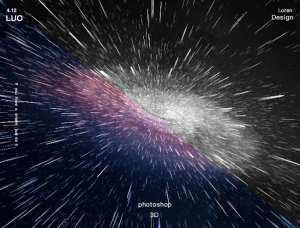近来,噪点插画,是一种非常流行的插画风,很多大神在他们的插画作品中,应用了噪点。
添加噪点的方法有很多种,今天,我们跟大家分享一下我们的做法。
>>>点击下载PSD文档 提取码:mf2y
首先,我们找了一张来自特拉维夫的设计师/艺术家 Gal Shir 大神的作品。原图如下,我们就要以这张插画为原型,来临摹这个效果。

1、首先,我们用钢笔工具画出滑板车那里的两个形状,颜色分别是#ff905d、#d9e3b6。
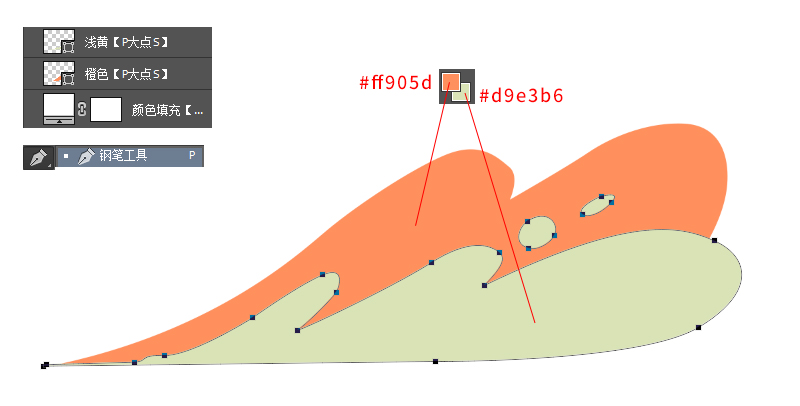
2、在浅黄色形状上层,以剪贴蒙版形式,创建一个新图层,选择画笔工具,使用柔边圆涂抹,得到如下效果。
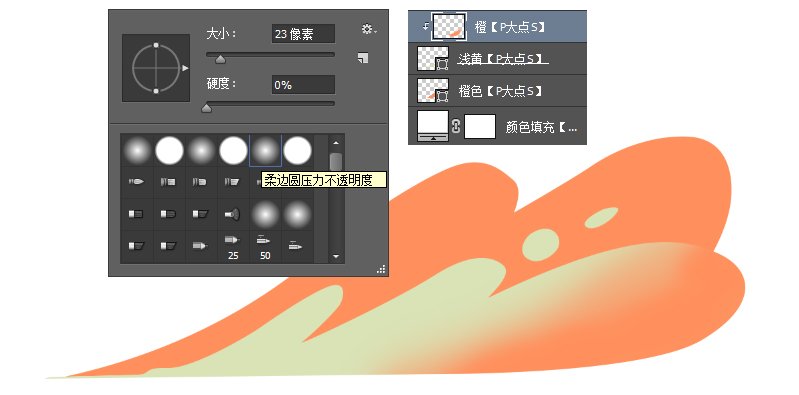
3、接下来,我们就要给这个背景添加噪点了,我们没有用溶解图层样式,也没有用第三方笔刷,我们就直接用的PS自带的画笔预设。自带的喷枪柔边低密度粒状,喷枪硬边低密度粒状,喷枪硬边高度粒状,喷枪柔边高密度粒状,这四个画笔预设就非常的好用了。
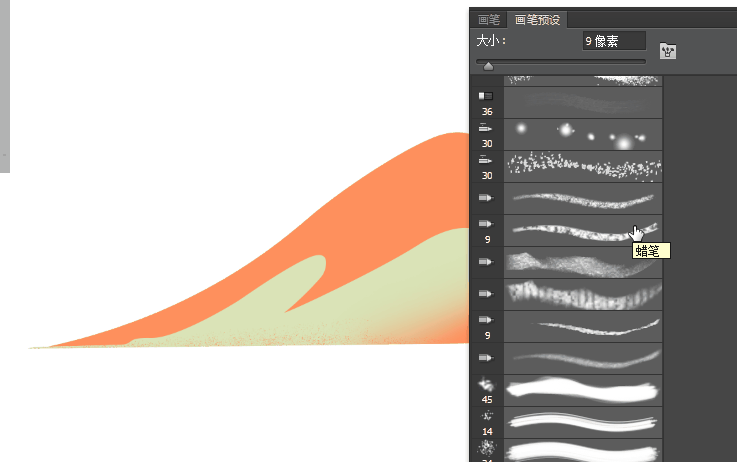
4、以剪贴蒙版形式创建一个新图层,设置颜色为#ff905d,选择画笔工具,画笔预设,刚才我们说的4个画笔预设,你尝试一下,看哪个效果好。
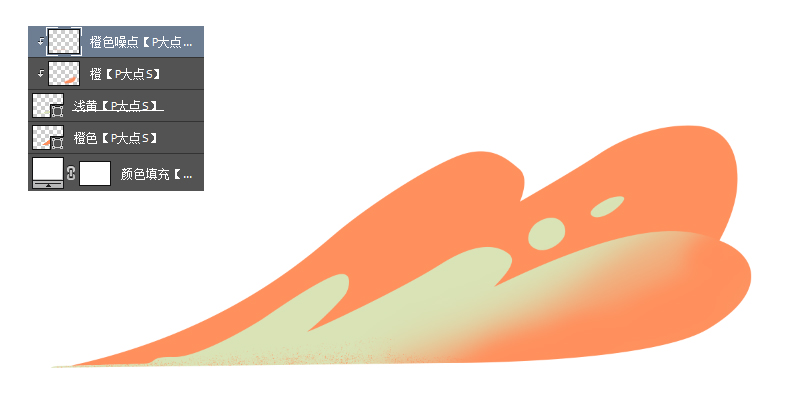
5、再次以剪贴蒙版形式创建一个新图层,这回我们要添加的就是浅黄色的噪点了。
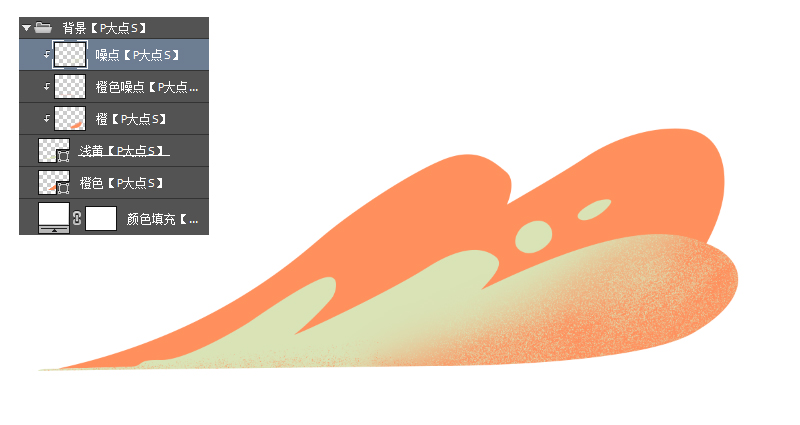
在这里,我也给大家演示一下,首先喷枪柔边低密度粒状,效果是这样的。我们可以看出来,边缘比较虚,而由于是低密度,相对来说,颗粒有一定的距离。
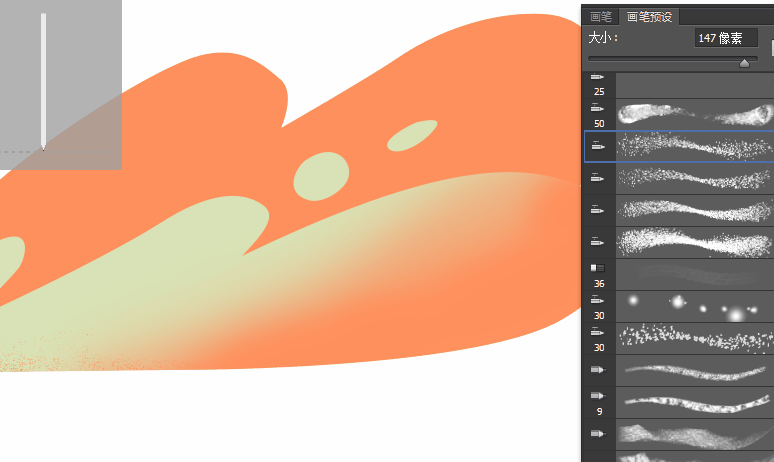
下面,是喷枪硬边低密度粒状,效果如下。这个颗粒比较明显,边缘比较实,或者说是尖锐,同样的也由于是低密度,相对来说,颗粒有一定的距离。
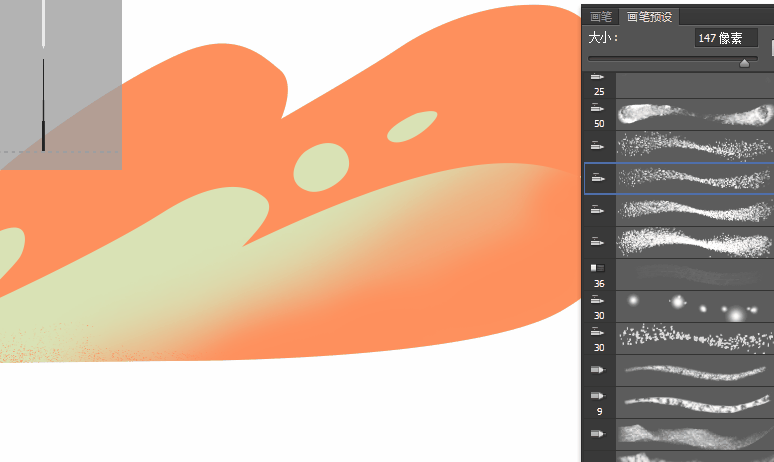
接下来,是喷枪硬边高度粒状,效果如下。这个的话,由于是高密度,所以颗粒距离很小,几乎都贴合到一起了。
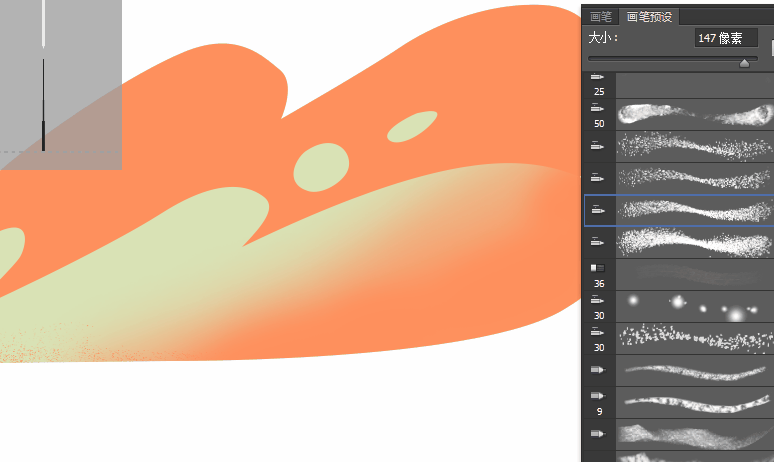
最后,是喷枪柔边高密度粒状,效果如下。大家可以看到,这个也是因为高密度的原因,颗粒贴合在一起,而边缘则是因为柔边而显得虚一些。
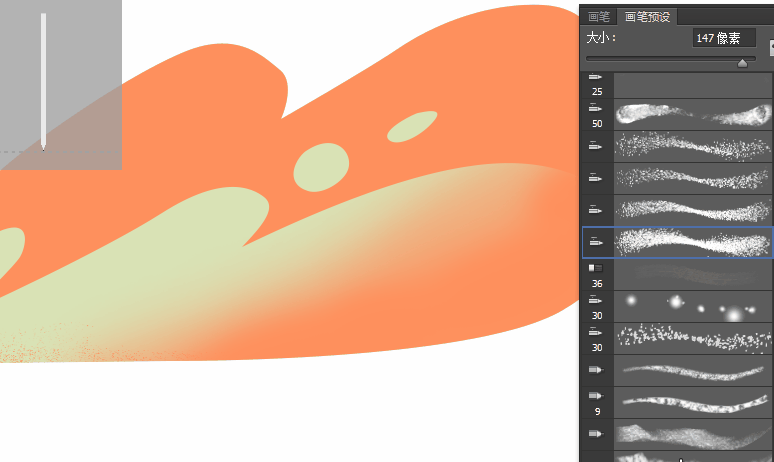
通过上面四个动态图的对比,相信大家也会认为,还是喷枪柔边低密度粒状,喷枪硬边低密度粒状这两个效果会更好一些,而我相信大家也看出来了,我们在这个示例中,用的就是喷枪硬边低密度粒状。
当然,噪点插画的噪点添加并不止这一个方法,只是今天我们是讲的用画笔预设,其实网上也有很多噪点笔刷,有时间的话,我也去帮大家找找资源。
6、接下来,我们来做滑板车,基本的形状,相信大家得心应手吧。
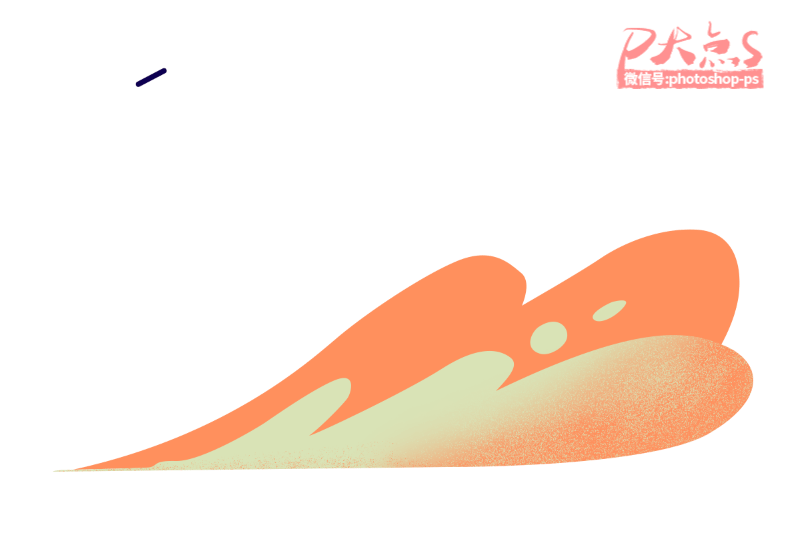
其实,分解开来,就是这么简单。
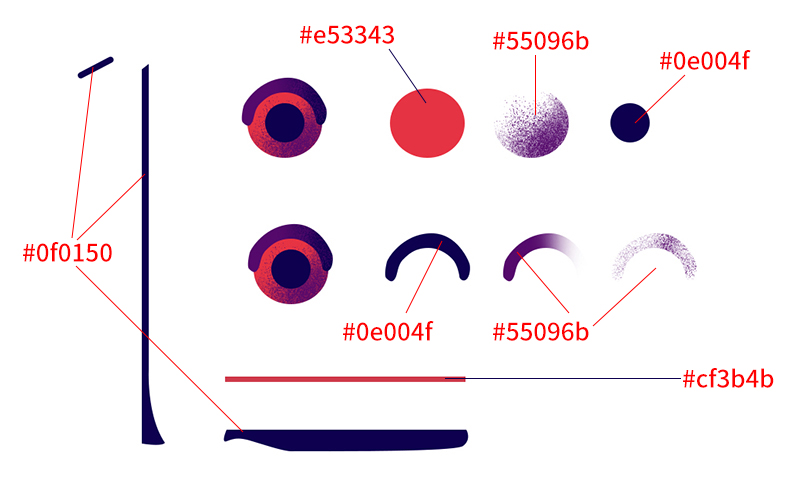
7、接下来,我们画出右腿,同样的是依靠钢笔。
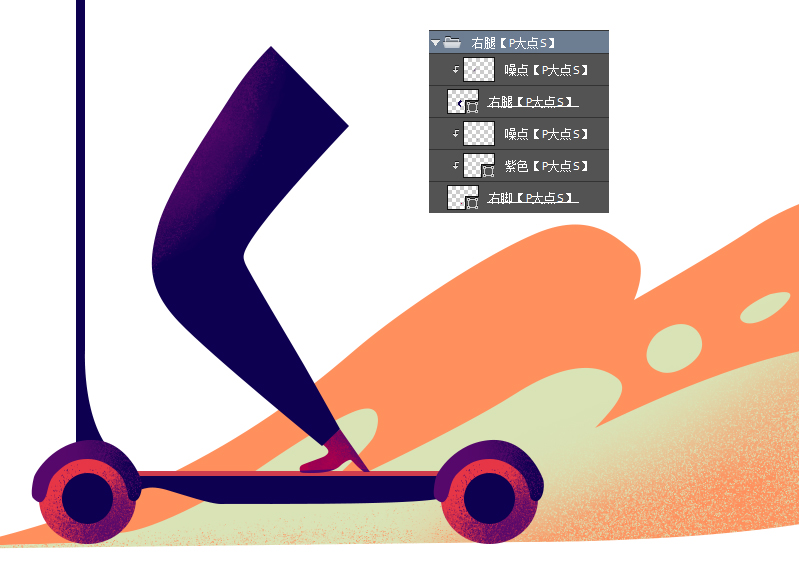
8、接着,是左脚与左腿,依旧是钢笔为王。
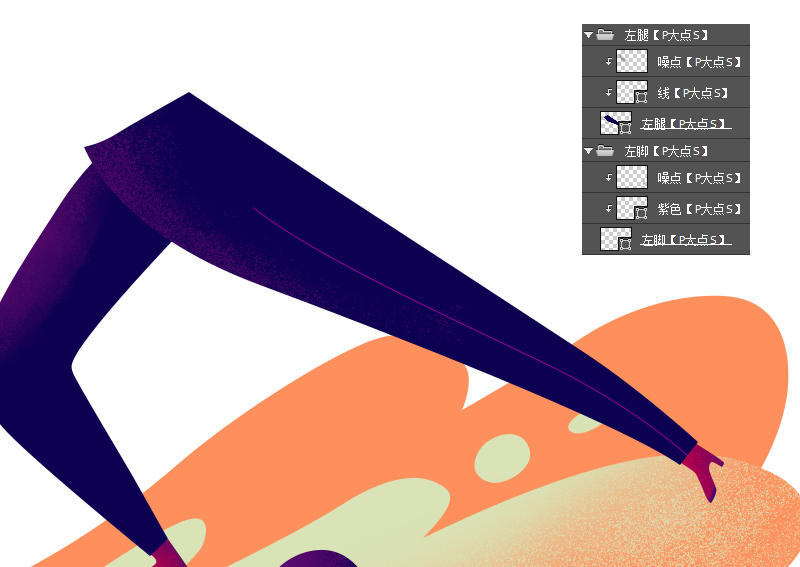
9、接着,我们画出右手。
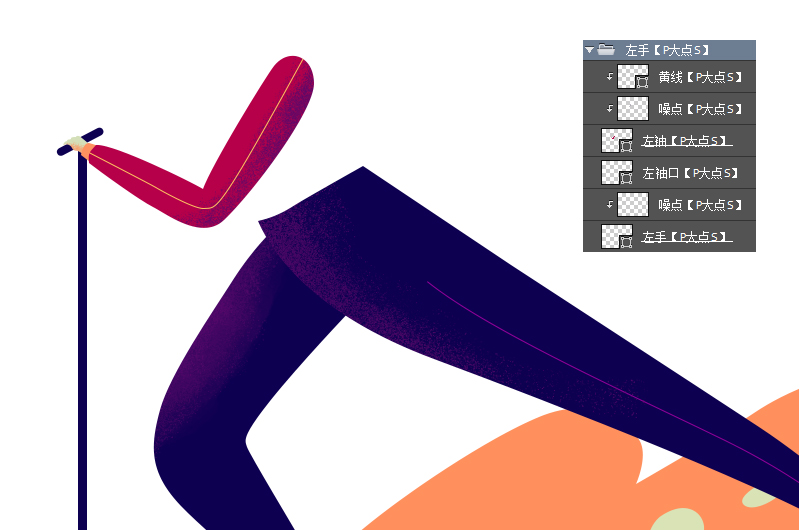
10、接下来,我们画出头部。
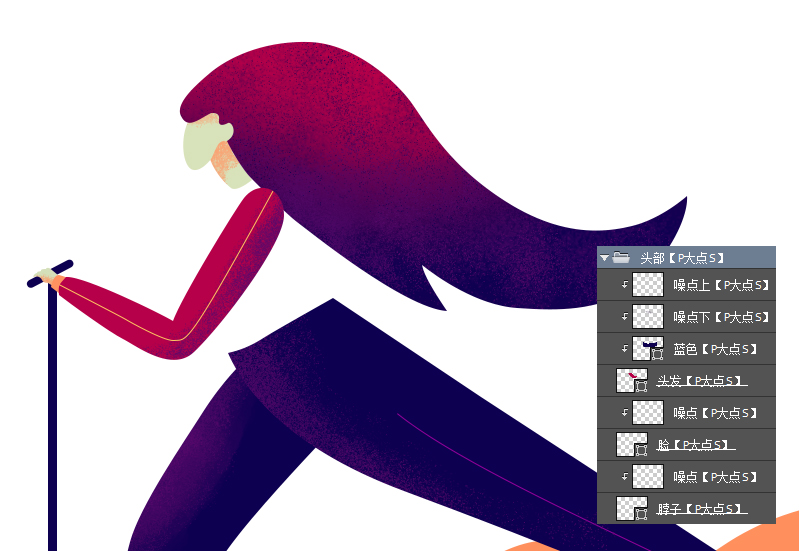
11、接下来,我们画出外套,注意跟其他图层的上下层关系。
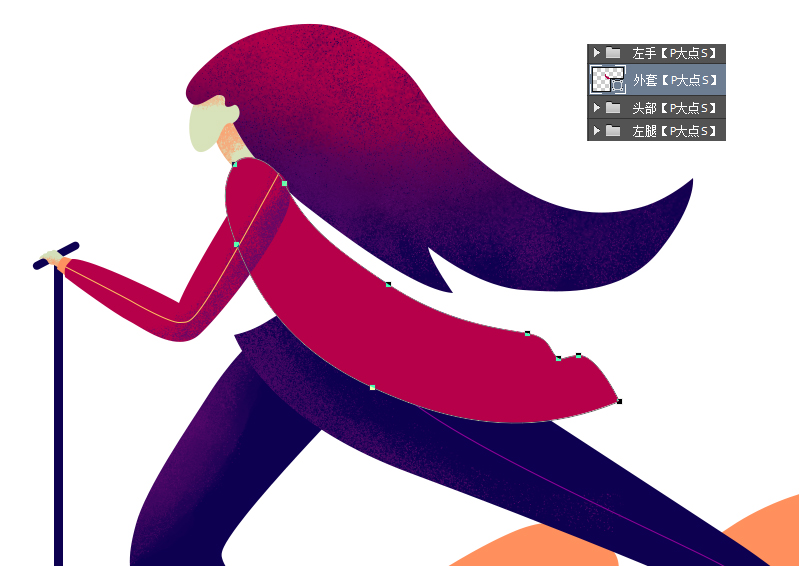
12、新建一个图层,画出如下形状,我们给左手与外套的接触位置添加阴影过渡,将形状的羽化设置为6像素。
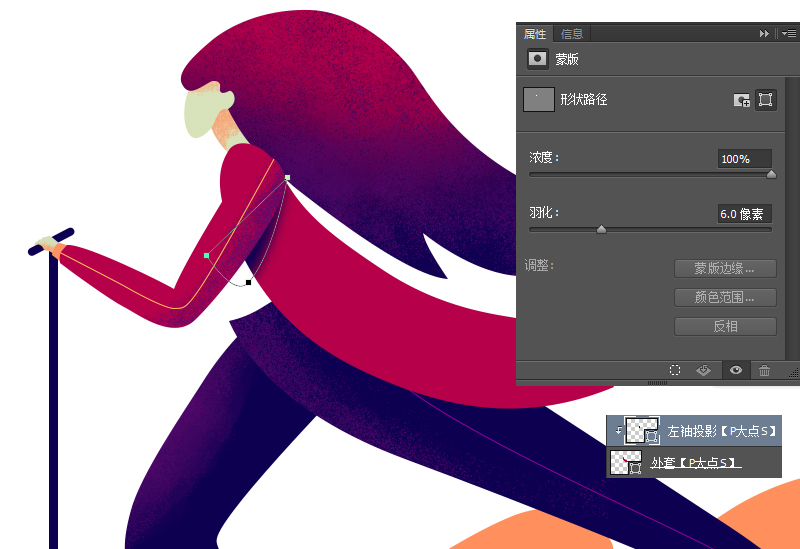
13、接下来,给外套的上部和下部添加噪点。

14、接下来,在相接的阴影部分,再画一些噪点,加深一下。
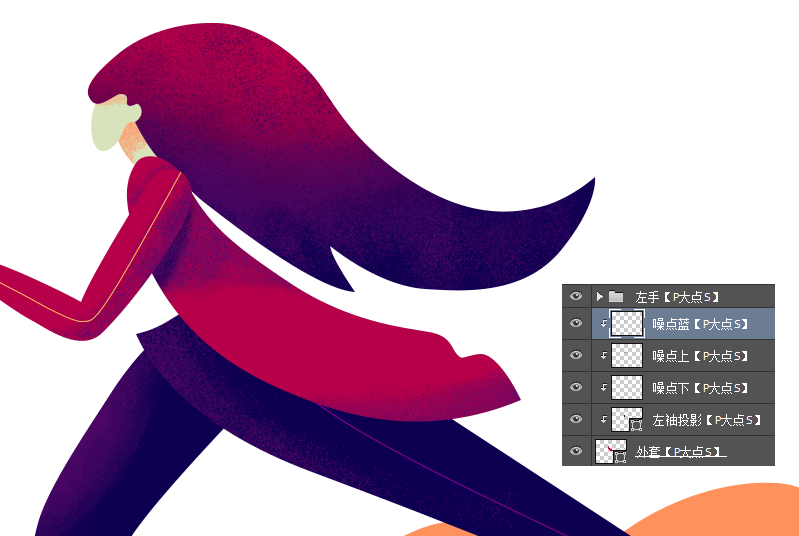
15、接着,我们添加衣服下摆,内侧,以及腰带部分(注意图层上下层关系)。
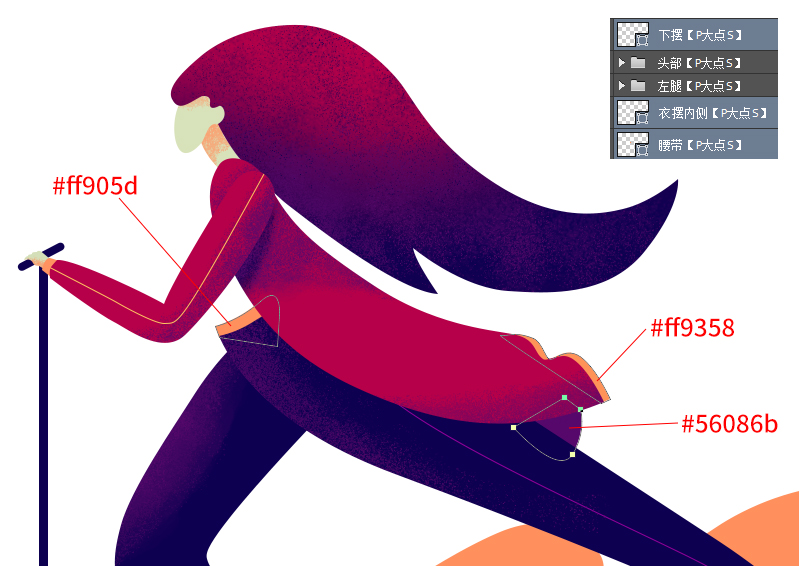
16、添加上衣以及噪点。
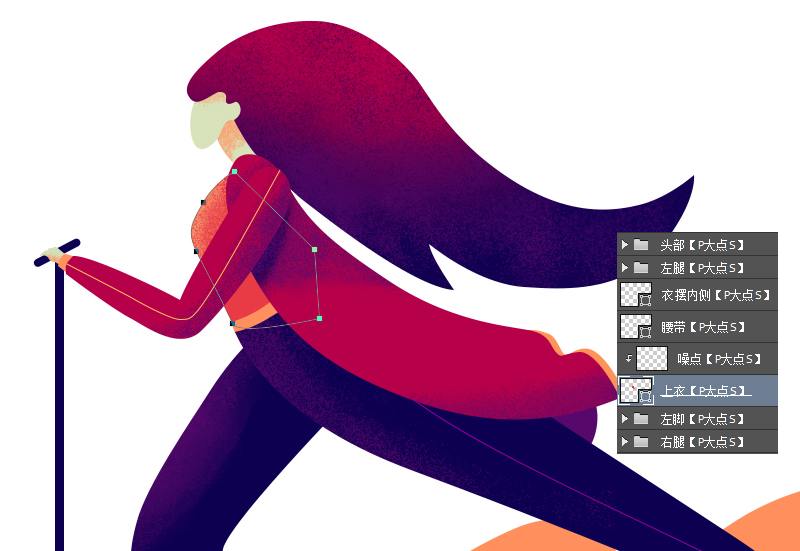
17、接着,我们添加另一只手。
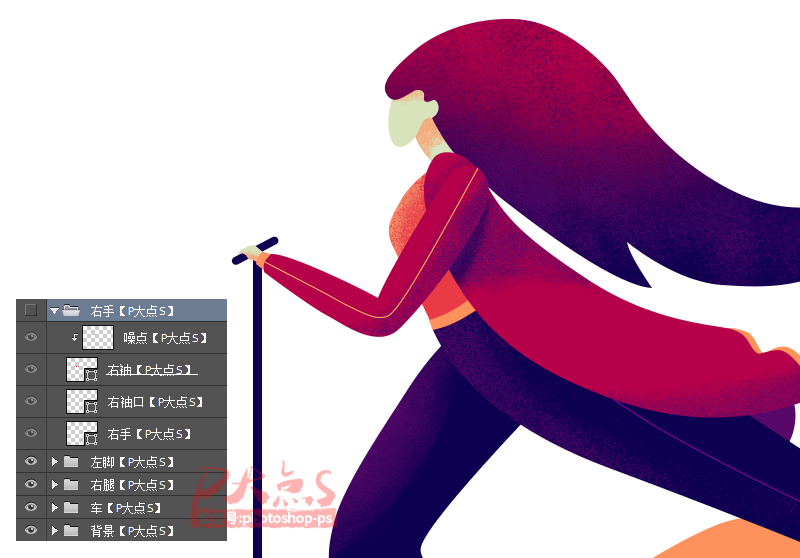
18、到这里我们就搞定了。

19、我们的最终效果如下。